使用1Panel面板安装Flarum
环境配置
- 1Panel版本: v1.8.5 //2023-11-30
- Flarum版本: v1.8.3
- PHP版本: v8.2.10
- OpenResty版本:v1.21.4.1
- Mysql版本:v5.7
- 教程编写日期:2023-12-02
前言
这次教程写的是利用composer方式安装,因此你需要先创建PHP运行环境,因为Flarum大部分常用插件都兼容PHP8.1+,我自己在用的是PHP8.2+ 也没遇到问题。
关于安装 1Panel 这部分我们就跳过了,因为安装非常简单,就输入几句命令即可。
不过我们需要提前在应用商店安装 OpenResty 和 Mysql数据库,如果你对数据库不熟悉,建议你稍后安装 phpMyAdmin(本教程不需要用到)
OpenResty 是一个基于 Nginx 的高性能 Web 应用服务器,它将 Nginx 与 Lua 编程语言集成在一起,提供了强大的功能和灵活性。
这是 Flarum 安装基本流程图,本文也是按照此流程编写。
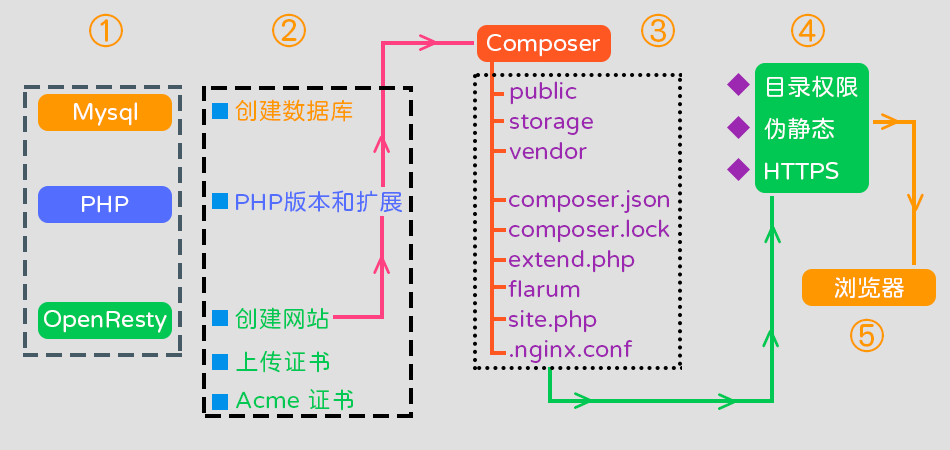
安装教程
1、创建PHP运行环境
PHP版本建议8.1以上,并且把一些常用的PHP扩展选上,例如pdo_mysql 、exif 、zip 、curl这几个必须的,因为fileinfo已经包含了,所以我们不用在这里选择。
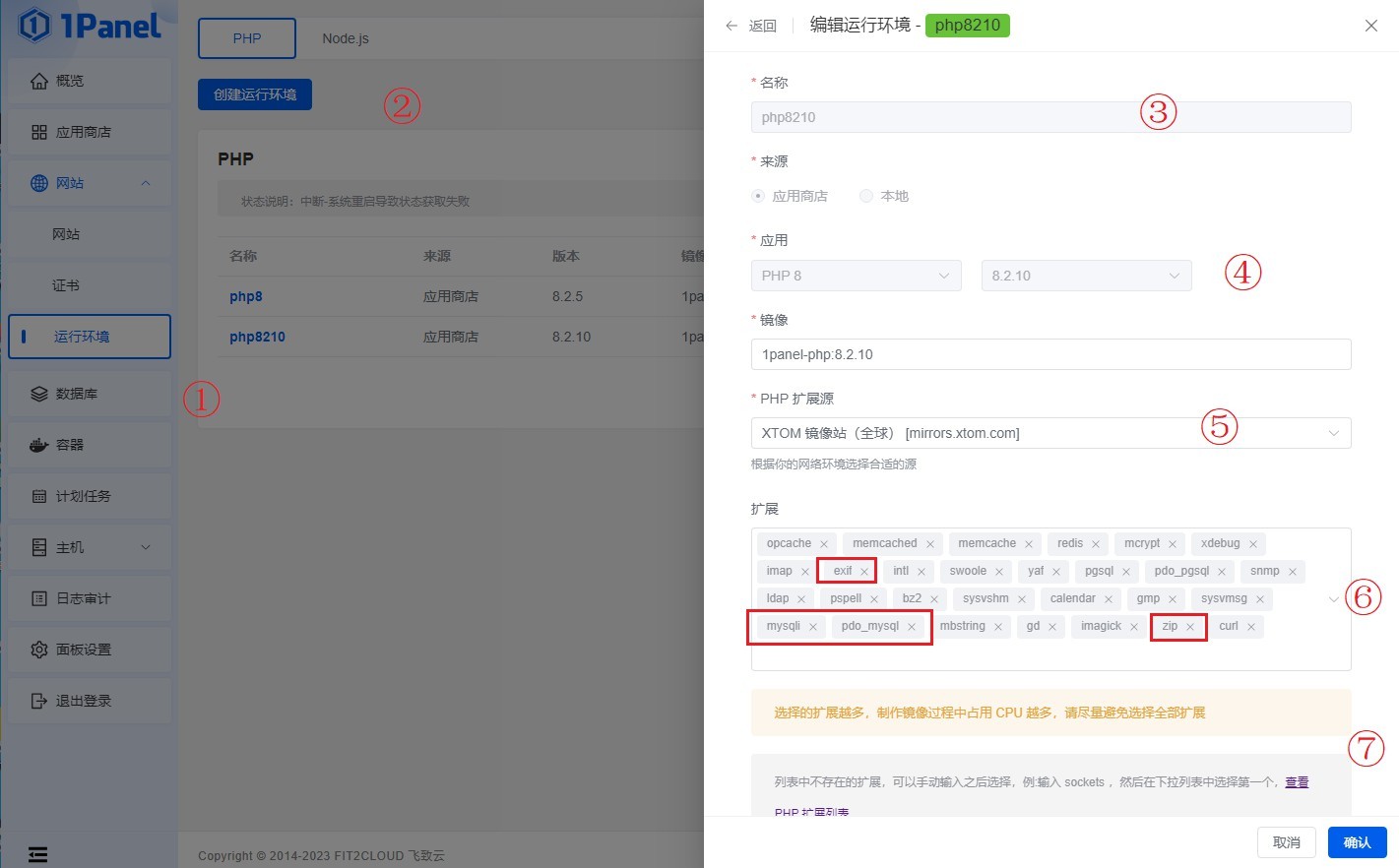
1-1. 打开运行环境
1-2. 创建运行环境
1-3. 名称
1-4. 选择PHP版本号
1-5. 选择镜像,如果你服务器在国内,建议选择国内的,例如清华、阿里云
1-6. 选择一些常用的PHP扩展
保存。
2、创建Mysql数据库
数据库建议选择5.7以上版本,如果你服务器CPU和内存大,可以选择 Mysql 8 +
如果你还没安装数据库,需要在应用商店那里安装,这里才能进行创建数据库。
2-1. 打开数据库
2-2. 创建数据库
2-3.填写数据库名称 (等下安装Flarum需要用到)
2-4. 填写数据库用户名(等下安装Flarum需要用到)
2-5. 填写数据库密码(等下安装Flarum需要用到)
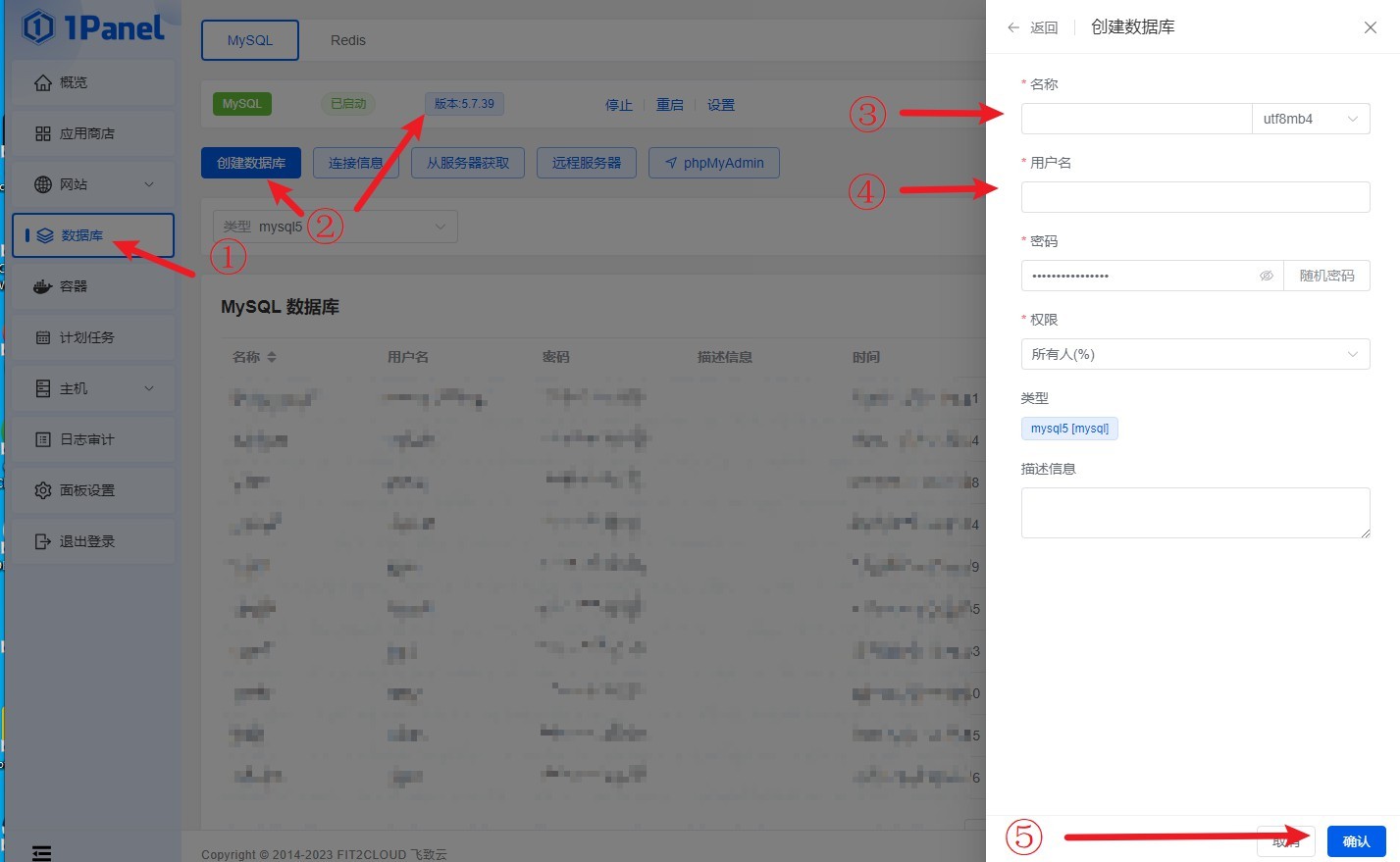
3、创建网站
前提是你在应用商店安装了OpenResty,否则你是无法创建网站的。
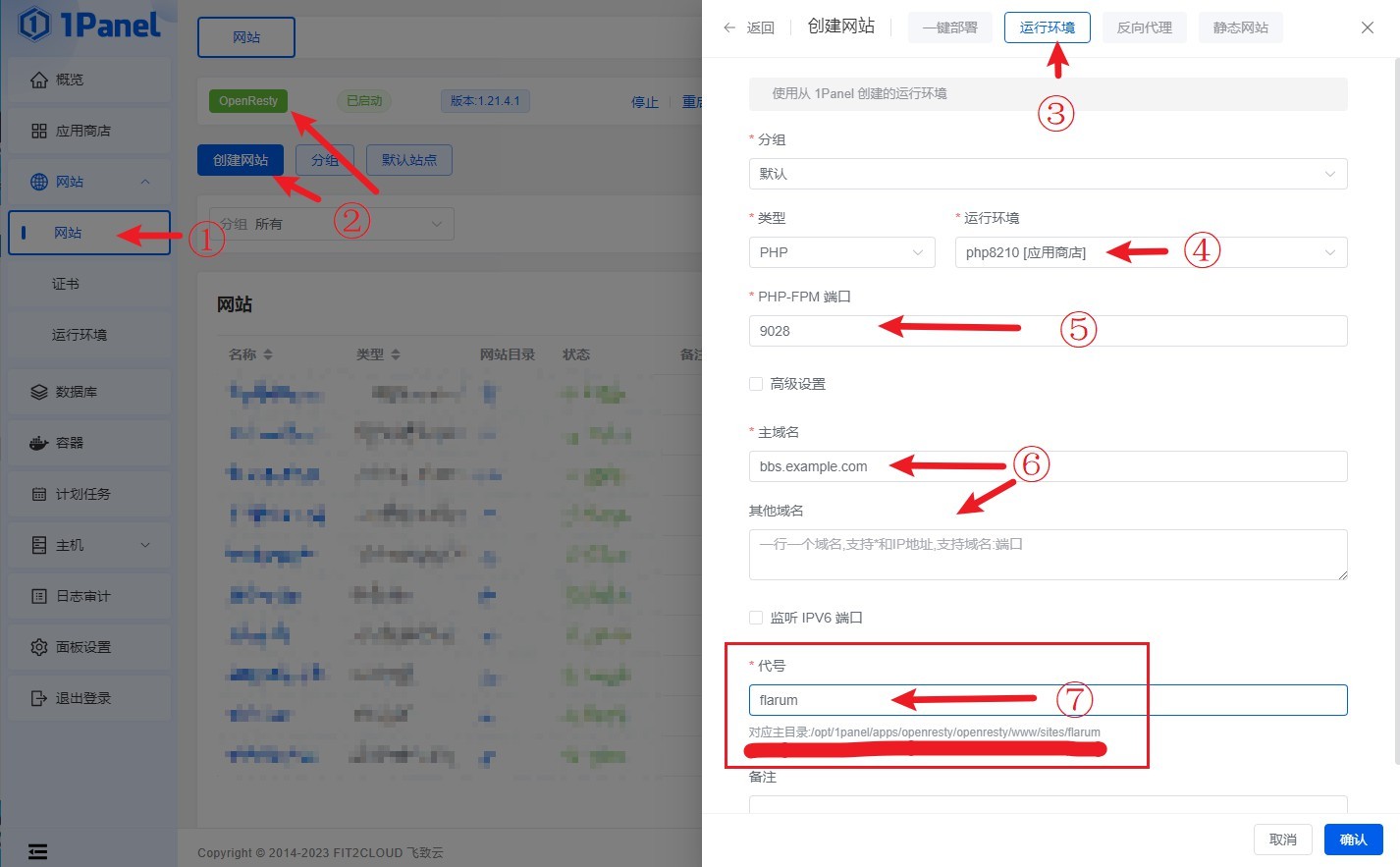
3-1. 打开网站选项
3-2. 创建网站
3-3. 选择运行环境
3-4. 选择刚才创建的PHP版本
3-5. 填写端口默认是从9000开始即可,不能与已有的端口重复就行。
3-6. 输入你 Flarum 用的域名,我以 bbs.example.com 为例
3-7. 代号(目录),就是 Flarum 安装的目录位置(这个要记下的),我以flarum这个目录为例。
4、创建HTTPS证书
你可以使用其他地方创建的证书,你也可以在1panel这里 Let’s Encrypt 签发免费证书
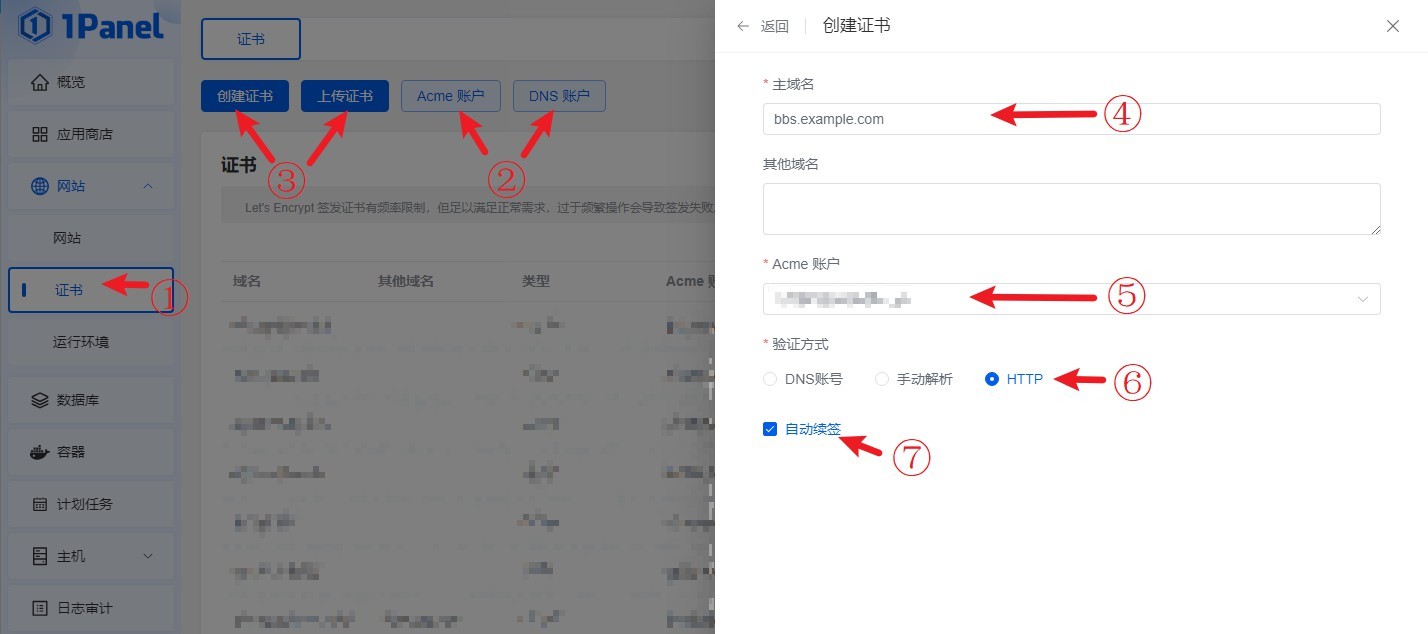
4-1. 打开证书选项
4-2. 选择Let’s Encrypt 签发免费证书就选择 Acme账户 输入你的邮箱就行
4-3. 创建证书(Let’s Encrypt 签发免费证书)
如果你在其他地方申请的证书,选择上传证书即可完成,跳过下面的步骤。
4-4. 输入你的 Flarum 域名
4-5. 选择刚才的 Acme 账户邮箱
4-6. 验证方式 http (前提你域名已经解析到这个服务器了)
- DNS账号,这种请看你域名提供商有没有,例如Cloudflare、阿里云、腾讯都有相关服务。
- 手动解析,就是你在域名DNS那里添加一条相关的txt记录
- HTTP,就是你域名已经解析到服务器了,直接就能完成验证了
4-7. 自动续期,因为Let’s Encrypt 签发免费证书有效期是3个月,所以选择自动续签,让服务器自己去把证书续期,这样不用担心证书过期。
至此,我们所需要创建的步骤已经完成,以下的步骤是关于安装 Flarum 的。
5、Composer 安装 Flarum
因为1panel 是容器化的,所以我们必须要进入对应的容器连接终端,才能进行安装部署
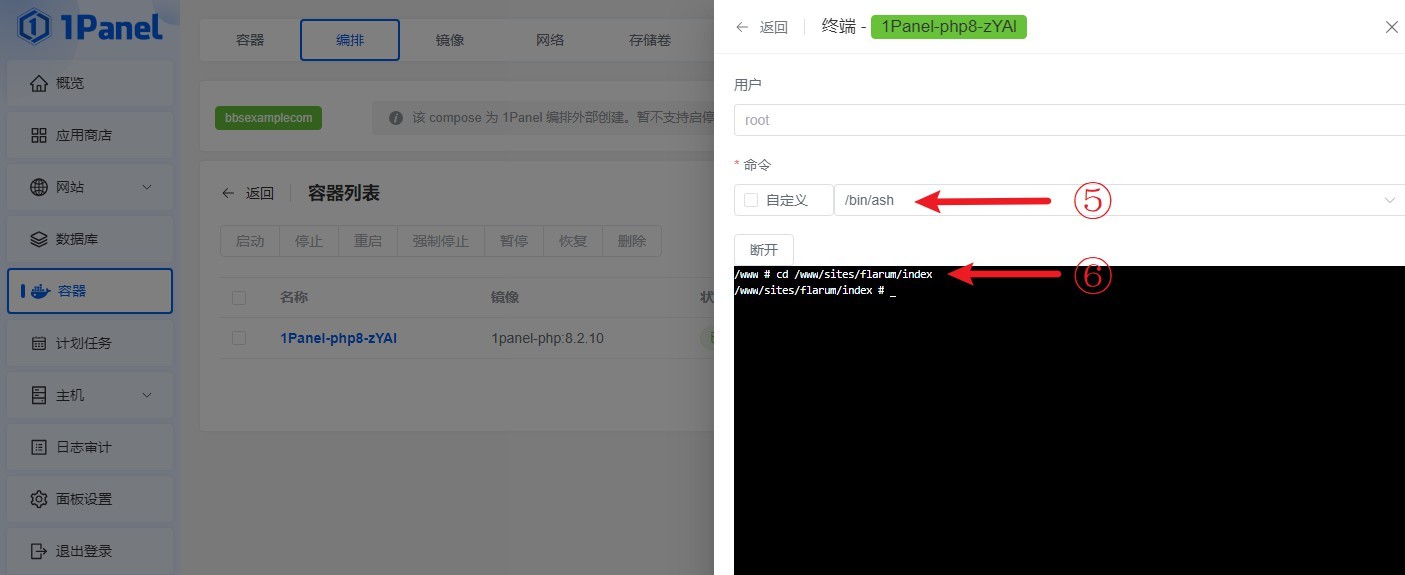
5-1. 打开容器
5-2. 选择编排
5-3. 选择刚才创建的容器,通常是你的域名的形式
5-4. 打开容器的终端
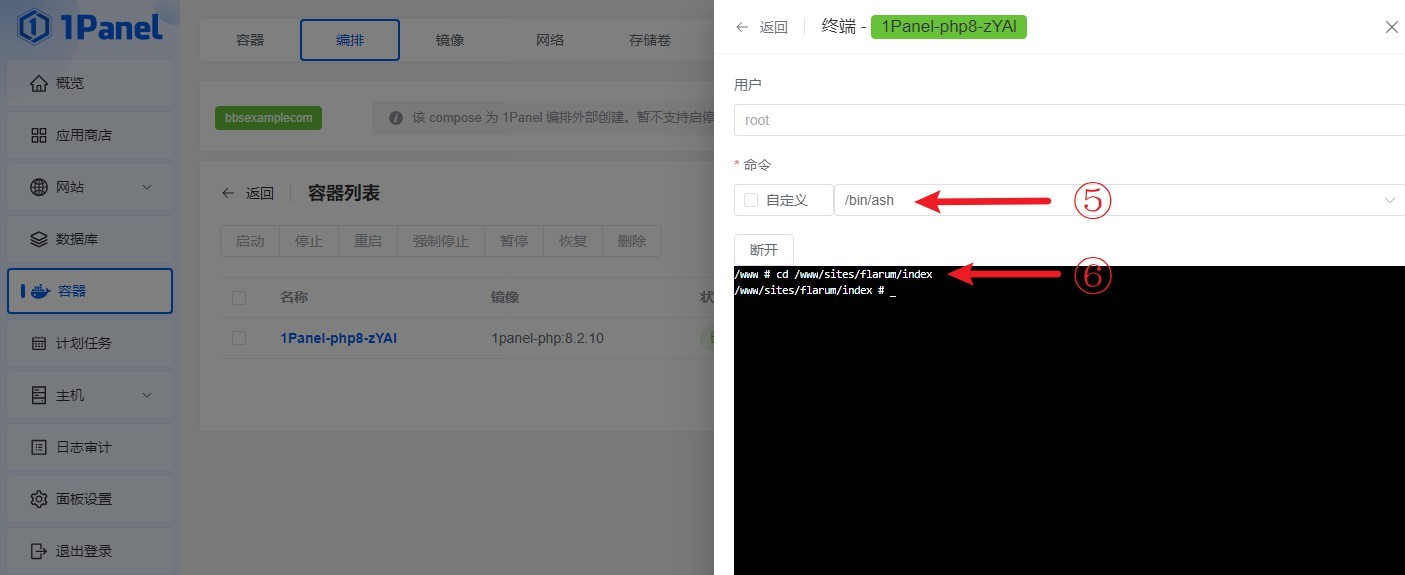
5-5. 你可以现在喜欢的方式进入
5-6. 进入刚才创建的目录 (忘记了就看看步骤 3-7),把下面命令的flarum改成你的目录名
cd /www/sites/flarum/index
进入目录后,输入 ls 命令看看有没有 index.php这个文件,如果有就删除,命令如下:
rm -rf index.php
5-7. 创建 Flarum 依赖
composer create-project flarum/flarum .
等待服务器自动拉取,如果看到 Package swiftmailer/swiftmailer is abandoned, you should avoid using it. Use symfony/mailer instead. 这个不是错误,只是一句温馨提醒语句而已。
如果拉取文件的过程中遇到超时的问题,提示语包含 repo.packagist.org ,你需要把composer 镜像源改一下,通常这种问题是因为国内服务器无法正常连接官方源导致,你可以更改为国内镜像源。
但是国内源的文件不一定是完整的,也不一定可用,
中国,腾讯云(同步频率为每天一次,同步的时间为 凌晨0点-2点)
composer config -g repos.packagist composer https://mirrors.tencent.com/composer
中国,阿里云(实时同步)
composer config -g repo.packagist composer https://mirrors.aliyun.com/composer
中国,上海交通大学(同步频率为每小时)
composer config -g repos.packagist composer https://packagist.mirrors.sjtug.sjtu.edu.cn
5-8. 当你看到如下内容,证明你已经部署成功
75 packages you are using are looking for funding.
Use the composer fund command to find out more!
No security vulnerability advisories found.
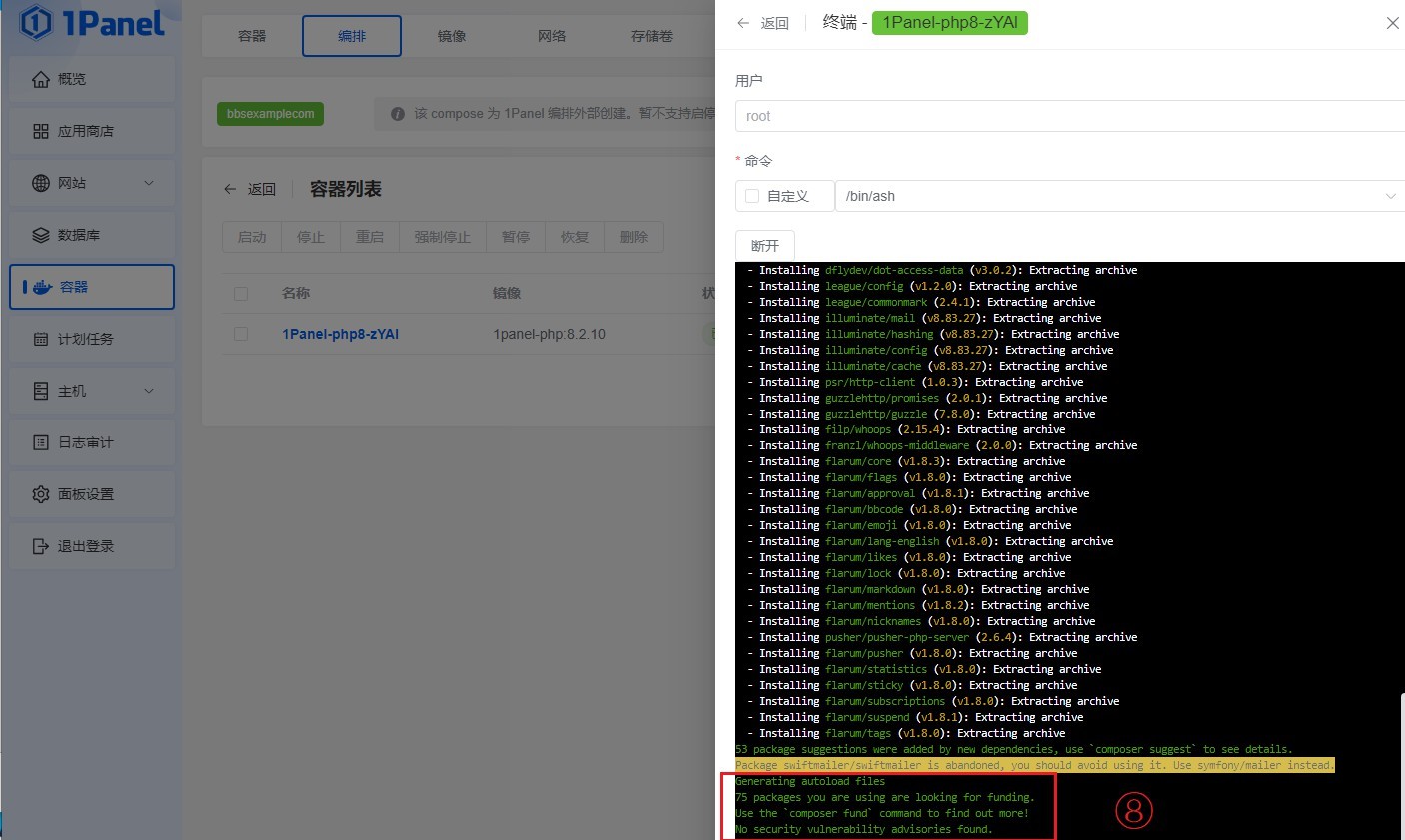
6、配置站点权限、伪静态和绑定HTTPS证书
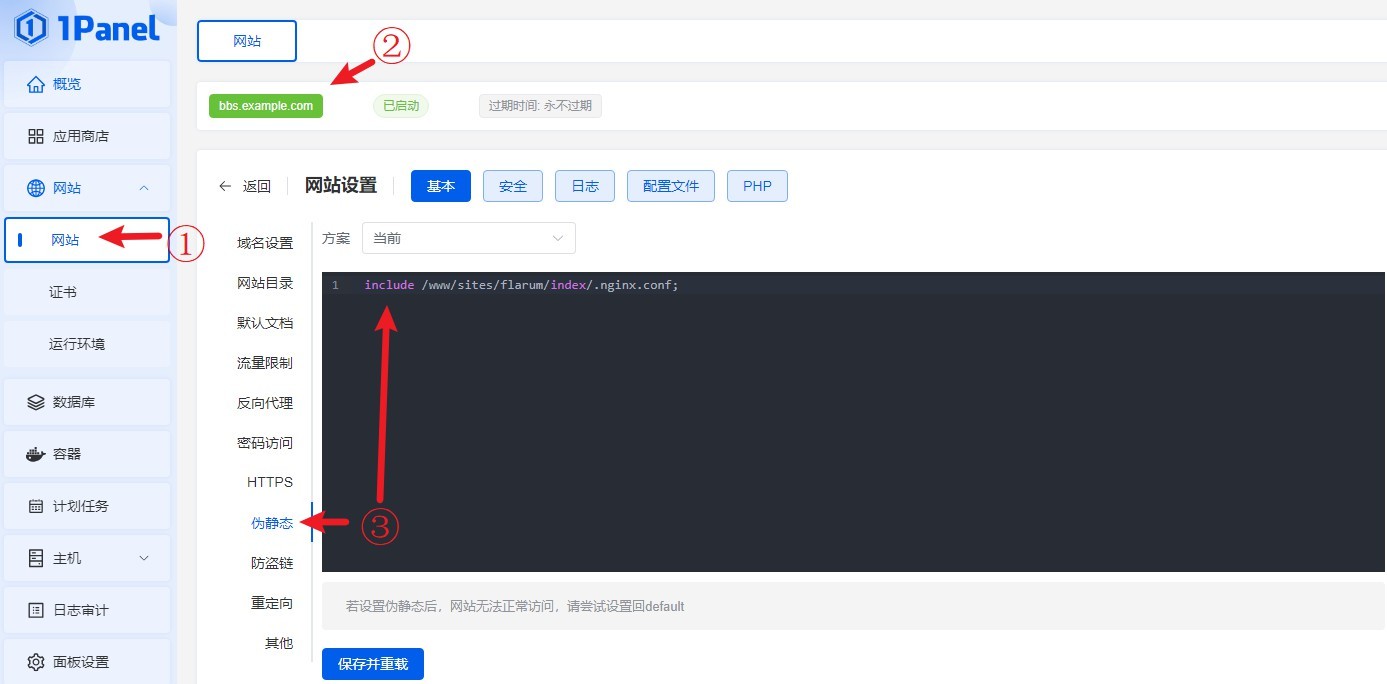
6-1. 打开网站选项
6-2. 选择你的Flarum网站
6-3 伪静态输入以下内容,把 flarum 改成你的目录名,要与你在步骤3-7的一致
include /www/sites/flarum/index/.nginx.conf;
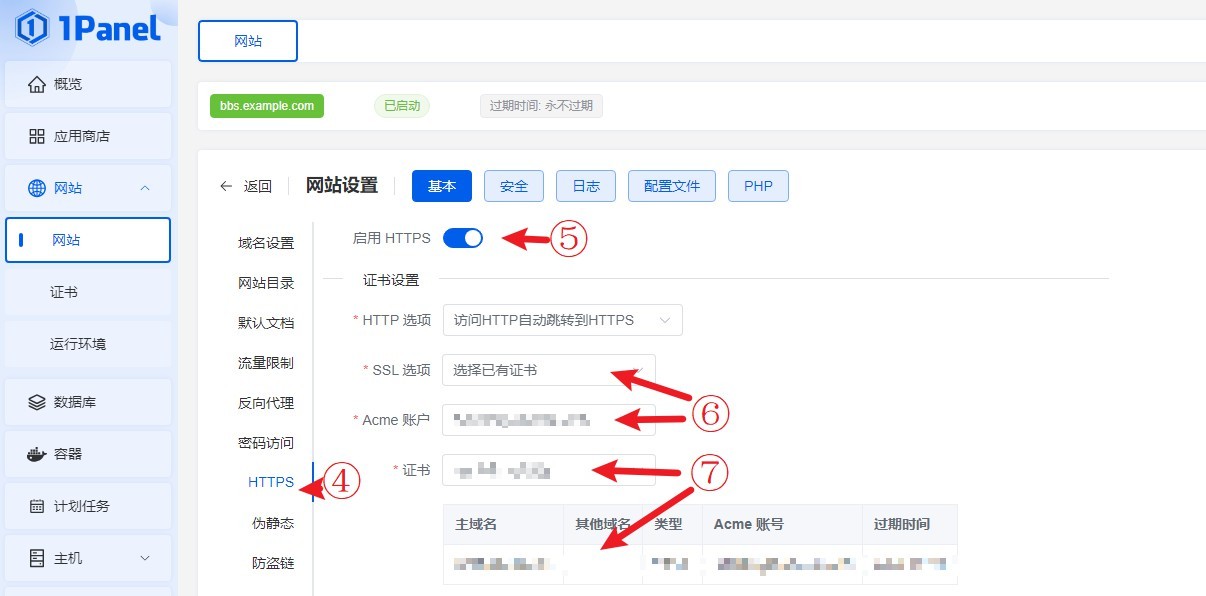
6-4. 绑定HTTPS证书
6-5. 启用HTTPS证书
6-6. 选择已有证书,选择你的Acme 账号 (如果你是自己上传的证书,就选择上传的)
6-7. 选择你 Flarum 的域名
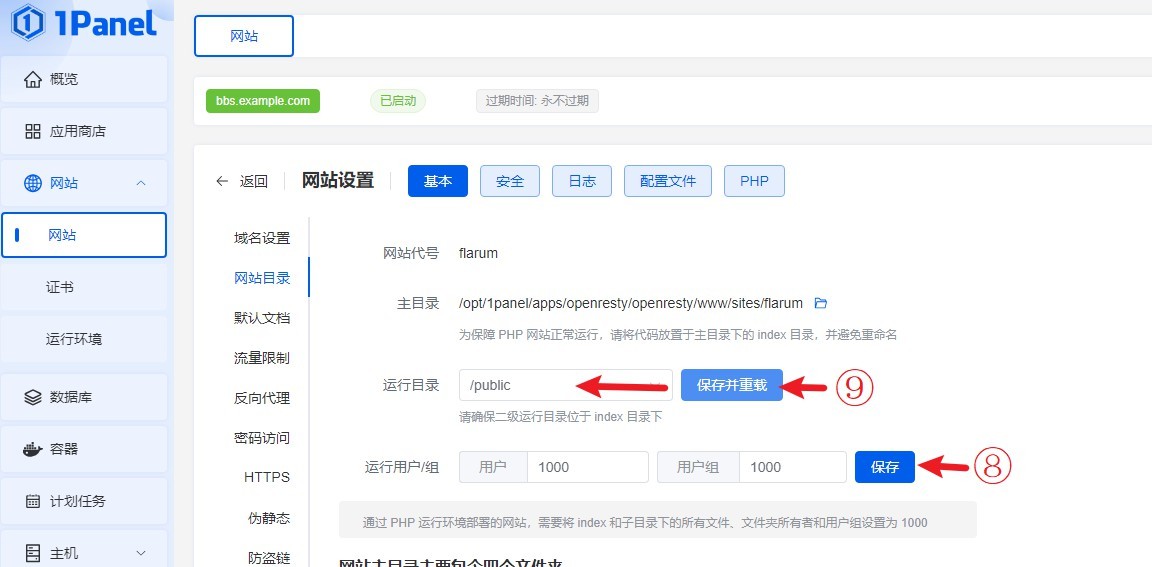
6-8. 把 Flarum安装目录赋予1000这个用户权限,直接点击保存即可
6-9. 选择 public 这个目录,保存并重载(这个不能跟6-8步骤顺序搞错,不然你目录权限就不对了)
7、Flarum 数据库连接
在浏览器打开你的 Flarum 域名,就会看到这个安装界面
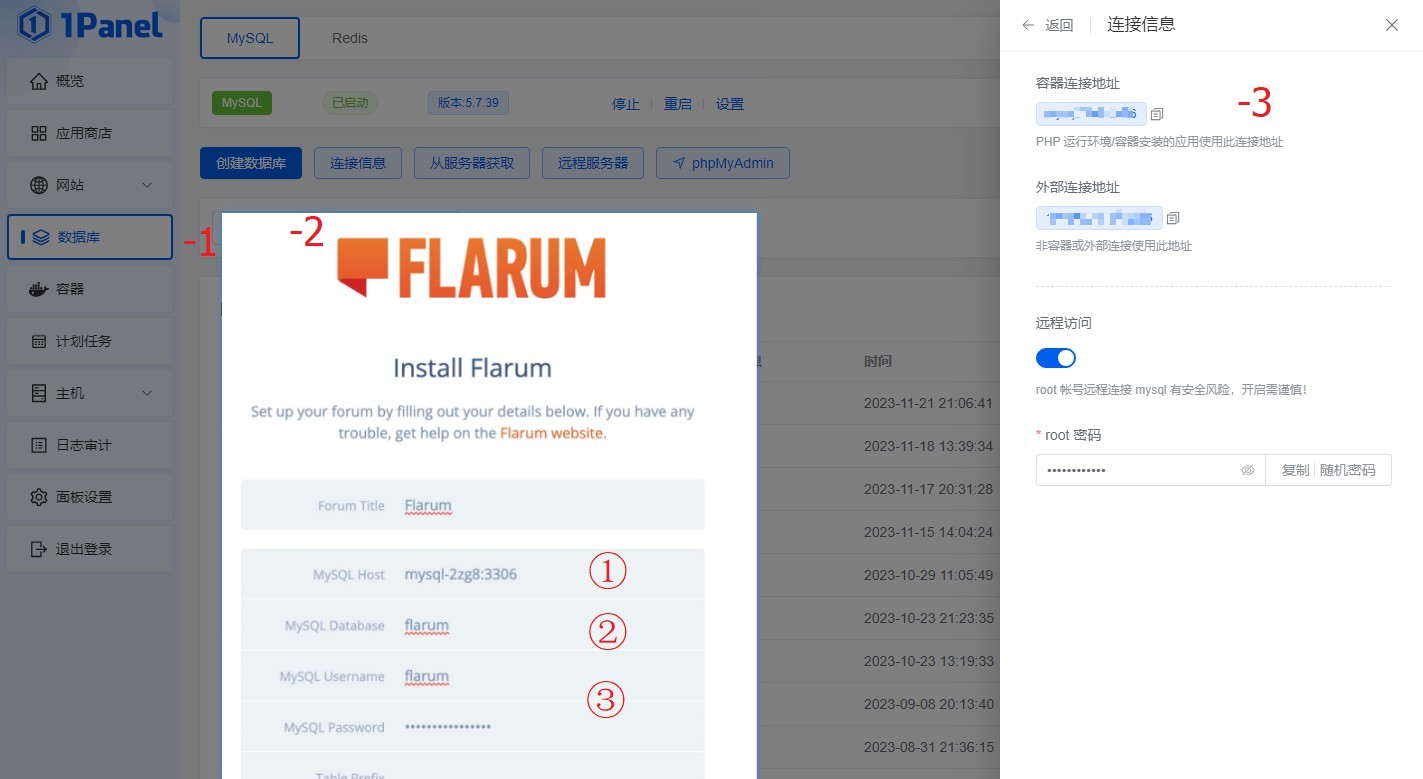
7-1. Mysql Host 这里需要改成你数据库容器连接地址,不能填localhost或者127.0.0.1.如图找到你数据库的连接信息
7-2. Mysql Datebase 输入你的数据库名称(你在2-3步骤创建的)
7-3. Mysql Username 输入你的数据库用户名(你在2-4步骤创建的)
7-4. Mysql Password 输入你的数据库密码(你在2-5步骤创建的)
7-5. Admin Username 设置你 Flarum 管理员用户名
7-6.Admin Email 设置你 Flarum 管理员邮箱
7-7.Admin Password 设置你 Flarum 管理员的密码
一切填写信息无误后,点击 Install 安装 。
至此,Flarum 安装教程完毕。
相关资料
Flarum使用教程之邮箱设置篇
Flarum 新手安装指南
使用 Flarum 常用到的知识
Flarum的搜索引擎有哪些很好支持中文的
Flarum 首页常用功能介绍